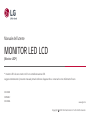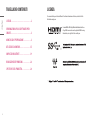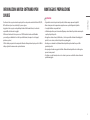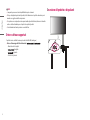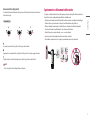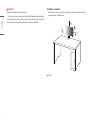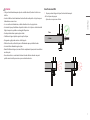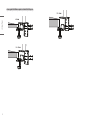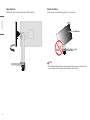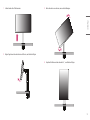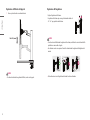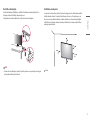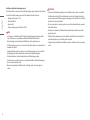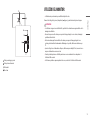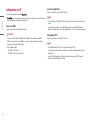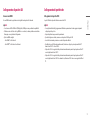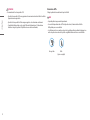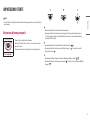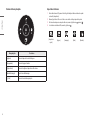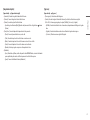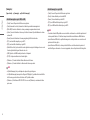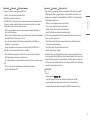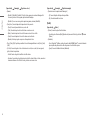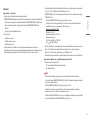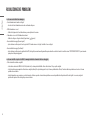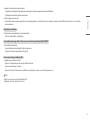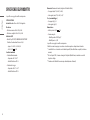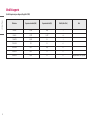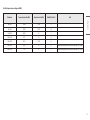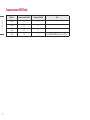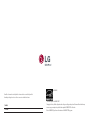* I monitor LED LG sono monitor LCD con retroilluminazione LED.
Leggere attentamente il presente manuale prima di utilizzare l’apparecchio e conservarlo come riferimento futuro.
www.lg.com
Copyright 2020 LG Electronics Inc. Tutti i diritti riservati.
Manuale dell'utente
MONITOR LED LCD
(Monitor LED*)
32UN880
32BN88U
32UN88A

2
ITALIANO
LICENZA
Ciascun modello dispone di licenze differenti. Per ulteriori informazioni sulle licenze, visitare il sito Web
all'indirizzo www.lg.com.
I termini HDMI e HDMI High-Definition Multimedia Interface e
il logo HDMI sono marchi o marchi registrati di HDMI Licensing
Administrator, Inc. negli Stati Uniti e in altri paesi.
*
TABELLA DEI CONTENUTI
LICENZA .........................................................2
INFORMAZIONI AVVISO SOFTWARE OPEN
SOURCE ..........................................................3
MONTAGGIO E PREPARAZIONE ......................3
UTILIZZO DEL MONITOR ..............................15
IMPOSTAZIONI UTENTE ...............................19
RISOLUZIONE DEI PROBLEMI.......................26
SPECIFICHE DEL PRODOTTO ........................28

3
ITALIANO
INFORMAZIONI AVVISO SOFTWARE OPEN
SOURCE
Per ottenere il codice sorgente contenuto in questo prodotto secondo quanto consentito dalle licenze GPL, LGPL,
MPL e altre licenze Open Source, visitare http://opensource.lge.com.
In aggiunta al codice sorgente, sono disponibili per il download tutti i termini di licenza, le esclusioni di
responsabilità e le relative note di copyright.
LG Electronics fornirà anche il codice open source su CD-ROM su richiesta tramite e-mail all’indirizzo
opensourc[email protected] addebitando il costo delle spese di distribuzione (ad esempio il costo di supporti,
spedizione e gestione).
L’offerta è valida per un periodo di tre anni a partire dalla nostra ultima spedizione di questo prodotto. L’offerta è
valida per gli utenti che avranno ricevuto queste informazioni.
MONTAGGIO E PREPARAZIONE
ATTENZIONE
• Per garantire la sicurezza e le prestazioni del prodotto, utilizzare sempre componenti originali LG.
• Danni o lesioni provocati da componenti non originali non sono coperti dalla garanzia del prodotto.
• Si consiglia di utilizzare i componenti forniti.
• Le illustrazioni riportate in questo documento raffigurano procedure standard che potrebbero variare rispetto
a quelle per il prodotto specifico.
• Non applicare sostanze estranee (oli, lubrificanti, ecc.) ad alcuna parte delle viti durante l’assemblaggio del
prodotto. (In caso contrario, si rischia che il prodotto venga danneggiato.)
• Non stringere eccessivamente le viti, altrimenti il monitor potrebbe riportare danni. Non coperti dalla
garanzia del prodotto.
• Non capovolgere il monitor sorreggendolo dalla base. Altrimenti il monitor potrebbe staccarsi dal supporto e
provocare lesioni personali.
• Per sollevare o spostare il monitor, non toccare lo schermo. La pressione esercitata sullo schermo del monitor
potrebbe danneggiarlo.

4
ITALIANO
NOTA
• I componenti possono essere diversi da quelli illustrati in questo documento.
• Allo scopo di migliorare le prestazioni del prodotto, tutte le informazioni e le specifiche contenute in questo
manuale sono soggette a modifica senza preavviso.
• Per acquistare accessori opzionali, recarsi in un punto vendita di prodotti elettronici, visitare un sito di vendita
online o contattare il rivenditore presso il quale è stato acquistato il prodotto.
• Il cavo di alimentazione fornito può variare a seconda dell'area.
Driver e software supportati
È possibile scaricare e installare la versione più recente dal sito Web LGE (www.lg.com).
• Driver e software supportati: Driver del monitor / /
- Driver del monitor: Consigliata
- : Consigliata
- : Opzionale
- True Color Pro: Opzionale
Descrizione del prodotto e dei pulsanti

5
ITALIANO
Come usare il tasto del joystick
Per controllare facilmente le funzioni del monitor, premere il tasto del joystick o muoverlo con il dito verso
destra/sinistra/su/giù.
Funzioni di base
Accensione: Premere il tasto del joystick con il dito per accendere il monitor.
Spegnimento: Tenere premuto il tasto del joystick con il dito per più di 3 secondi per spegnere il monitor.
Controllo volume: Per controllare il volume, muovere il tasto del joystick verso sinistra/destra.
NOTA
• Il tasto del joystick è situato nella parte inferiore del monitor.
Spostamento e sollevamento del monitor
Per spostare o sollevare il monitor, attenersi alla seguente procedura per evitare graffi o danni al prodotto e per
trasportarlo in sicurezza, indipendentemente dalla forma e dalle dimensioni.
• Prima di spostare il monitor, inserirlo all'interno della confezione originale o di un materiale da imballaggio.
• Prima di sollevare o spostare il monitor, scollegare il cavo di alimentazione e tutti gli altri cavi.
• Afferrare saldamente la parte inferiore e laterale della cornice del monitor. Non afferrarlo dal pannello.
• Per evitare che il monitor si graffi, mantenerlo con lo schermo rivolto all'esterno.
• Durante il trasporto, non esporre il monitor a scosse o eccessive vibrazioni.
• Quando si sposta il monitor, mantenerlo verticale senza ruotarlo o inclinarlo.
• Disassemblare e riposizionare la testa e il supporto separatamente quando si sposta il monitor.

6
ITALIANO
ATTENZIONE
• Evitare il più possibile di toccare lo schermo del monitor.
- In caso contrario, lo schermo o alcuni pixel per la riproduzione delle immagini potrebbero danneggiarsi.
• Posizionare il pannello del monitor in verticale, potrebbe causarne la caduta per via del joystick e provocare
danni o lesioni. Inoltre, anche il pulsante joystick potrebbe non funzionare correttamente.
Installazione su un tavolo
• Sollevare il monitor e collocarlo sul tavolo in posizione verticale. Per garantire una ventilazione sufficiente,
posizionarlo ad almeno 100mm dalla parete.
: 100 mm

7
ITALIANO
ATTENZIONE
• Scollegare il cavo di alimentazione prima di spostare o installare il monitor, Per evitare il rischio di scosse
elettriche.
• Accertarsi di utilizzare il cavo di alimentazione fornito nella confezione del prodotto e collegarlo a una presa
di alimentazione con messa a terra.
• Se occorre un altro cavo di alimentazione, contattare il rivenditore locale o il negozio più vicino.
• Assicurarsi che il piano per l'installazione del prodotto sia stabile e solido. Se il piano è costituito da materiali
fragili, ad esempio vetro, potrebbe essere danneggiato dall'operazione.
• Il monitor potrebbe inclinarsi su piani irregolari o inclinati.
• L'installazione del supporto potrebbe segnare la superficie del piano.
• Non appendere oggetti pesanti come borse o abiti sul supporto.
• Al fine di evitare cadute, verificare che il piano sia sufficientemente ampio per installarvi il monitor.
• Assicurarsi di fissare saldamente il supporto al piano.
• Durante l'installazione del supporto, assicurarsi di fissarlo completamente al piano, in modo da non sbattervi
una volta in piedi.
• Non esercitare una forza eccessiva durante la rotazione del monitor. Addossare il monitor a una parete
potrebbe causare lesioni alle persone vicine o provocare danni al monitor stesso.
Come fissare una staffa
1 Dopo aver posizionato il supporto sul piano, fissarlo ruotando la manopola.
• Nel caso di piano senza sporgenze
- Il piano deve essere spesso meno di 90mm.
≤ 90mm
Piano

8
ITALIANO
Come eseguire l'installazione su piani con diversi livelli di spessore
≤ 40mm
30 ~ 65mm
55 ~ 90mm

9
ITALIANO
ATTENZIONE
• Se il supporto non è completamente fissato al piano, il monitor potrebbe traballare o cadere.
• Assicurarsi che il piano sia sufficientemente stabile e solido da consentire l'installazione completa del
monitor. Se il piano è costituito da materiali fragili, ad esempio vetro, potrebbe rompersi.
• Nel caso di piani con sporgenze
- Se la sporgenza si trova a più di 95mm dal bordo del piano, installare il monitor solo se tra 15mm e 90mm
dal bordo del piano è presente una sporgenza piatta.
≥ 95mm
≥ 75mm
15mm

10
ITALIANO
Supporto girevole
Ruotare il monitor di 280° e regolare l'angolazione in base all'altezza degli occhi.
Funzione di rotazione
La funzione di rotazione consente di ruotare il monitor di 90° in senso antiorario.
Testa del monitor
Piano
AVVISO
• Quando si utilizza la funzione di rotazione, non ruotare il monitor troppo velocemente o esercitando una forza
eccessiva. Il contatto con la testa del monitor potrebbe graffiare la superficie del piano.

11
ITALIANO
1 Sollevare il monitor fino all'altezza massima.
2 Regolare l'angolazione del monitor in direzione della freccia, come illustrato nella figura.
3 Ruotare il monitor in senso antiorario, come mostrato nell'immagine.
4 Completare l'installazione ruotando il monitor di 90°, come illustrato nella figura.

12
ITALIANO
Regolazione dell'altezza del supporto
1 Tenere e spostare il monitor con entrambe le mani.
Max. 125,0 mm
AVVISO
• Per evitare lesioni durante la regolazione dell'altezza, non toccare il supporto.
Regolazione dell'angolazione
Regolare l'angolazione dello schermo.
L'angolazione dello schermo può essere regolata in avanti e indietro da
-25° a 25° per agevolare la visualizzazione.
AVVISO
• Per evitare lesioni alle dita durante la regolazione dello schermo, non afferrare la cornice del monitor dalla
parte inferiore come mostrato di seguito.
• Fare attenzione a non toccare o premere l'area dello schermo durante la regolazione dell'angolazione del
monitor.
• Prestare attenzione ai cavi collegati al monitor durante la rotazione del monitor.

13
ITALIANO
Uso del blocco Kensington
Per ulteriori informazioni sull'installazione e sull'utilizzo, fare riferimento al manuale utente del blocco
Kensington o visitare il sito Web http://www.kensington.com.
Collegare il monitor a un tavolo utilizzando il cavo del sistema di sicurezza Kensington.
NOTA
• Il sistema di sicurezza Kensington è opzionale. È possibile acquistare accessori opzionali presso la maggior
parte dei punti vendita di prodotti elettronici.
Installazione su una parete
Questo monitor è conforme alle specifiche per la piastra di montaggio a parete o altri dispositivi compatibili.
Installare il monitor ad almeno 100mm di distanza dalla parete e lasciare circa 100mm di spazio su ogni
lato per assicurare una ventilazione sufficiente. Contattare il rivenditore per ottenere istruzioni dettagliate
sull'installazione. In alternativa, consultare il manuale per l'installazione e la sistemazione della staffa per
montaggio a parete inclinabile.
: 100 mm

14
ITALIANO
Installazione della piastra di montaggio a parete
Per installare il monitor su una parete, fissare una staffa per montaggio a parete (opzionale) al retro del monitor.
Assicurarsi che la staffa per montaggio a parete sia fissata saldamente al monitor e alla parete.
- Montaggio a parete (mm): 100 x 100
- Viti standard: M4 x L10
- Numero di viti: 4
- Piastra per montaggio a parete (facoltativa): LSW149
NOTA
• Se le viti non sono conformi allo standard VESA, il prodotto potrebbe danneggiarsi e il monitor potrebbe
cadere. LG Electronics non è responsabile per incidenti dovuti all'utilizzo di viti non standard.
• Il kit per il montaggio a parete include la guida all'installazione e tutti i componenti necessari.
• La staffa per montaggio a parete è un accessorio opzionale. È possibile acquistare accessori opzionali presso il
rivenditore locale di fiducia.
• La lunghezza della vite potrebbe essere diversa per ciascuna staffa per montaggio a parete. Se si utilizzano
viti più lunghe rispetto a quelle standard, la parte interna del prodotto potrebbe danneggiarsi.
• Per ulteriori informazioni, consultare il manuale utente per la staffa per montaggio a parete.
• Fare attenzione a non esercitare una pressione eccessiva durante l'installazione della piastra di montaggio a
parete, onde evitare danni allo schermo.
• Rimuovere il supporto prima di installare il monitor con il fissaggio a parete attaccando il supporto al
contrario.
ATTENZIONE
• Scollegare il cavo di alimentazione prima di spostare o installare il monitor per evitare scosse elettriche.
• L'installazione del monitor a soffitto o pareti inclinate può causare la caduta del monitor, che potrebbe
provocare lesioni personali. Utilizzare un supporto per montaggio a parete autorizzato da LG e contattare il
rivenditore locale o il personale qualificato.
• Allo scopo di prevenire lesioni, questo apparecchio deve essere fissato saldamente alla parete seguendo le
istruzioni di installazione.
• Non stringere eccessivamente le viti, altrimenti il monitor potrebbe riportare danni. Non coperti dalla
garanzia del prodotto.
• Utilizzare la staffa per montaggio a parete e viti conformi allo standard VESA. I danni causati dall'uso di
componenti inadeguati non sono coperti dalla garanzia del prodotto.
• La lunghezza di ogni vite installata, misurata dalla parte posteriore del monitor, non deve essere superiore
a 8mm.

15
ITALIANO
: Piastra per montaggio a parete
: Parte posteriore del monitor
: Viti standard
: Max. 8 mm
UTILIZZO DEL MONITOR
• Le illustrazioni in questo manuale possono differire dal prodotto reale.
Premere il tasto del joystick, passare a [Impostazioni] [Ingresso], quindi selezionare l'opzione di ingresso.
ATTENZIONE
• Se si utilizzano cavi generici non certificati da LG, è possibile che la schermata non venga visualizzata o che le
immagini siano disturbate.
• Non esercitare pressione sullo schermo per un periodo di tempo prolungato. In caso contrario, le immagini
potrebbero risultare distorte.
• Non lasciare un'immagine fissa visualizzata sullo schermo per un periodo di tempo prolungato. In caso
contrario, potrebbe verificarsi il mantenimento dell'immagine. Se possibile, utilizzare un salvaschermo per
PC.
• Quando si collega il cavo di alimentazione alla presa, utilizzare una presa multipla (3 fori) con messa a terra o
una presa di alimentazione con messa a terra.
• Il monitor potrebbe produrre uno sfarfallio quando viene acceso in un ambiente a basse temperature. Si
tratta di un effetto normale.
• Sullo schermo potrebbero comparire puntini di colore rosso, verde o blu. Si tratta di un effetto normale.

16
ITALIANO
Collegamento a un PC
• Questo monitor supporta la funzionalità .
* : Funzione che consente di aggiungere un dispositivo al computer senza la necessità di eseguire
alcuna riconfigurazione o installazione manuale dei driver.
Connessione HDMI
Trasmette i segnali audio e video digitali dal PC al monitor.
ATTENZIONE
• L'uso di un cavo da DVI a HDMI o da DP (DisplayPort) a HDMI può causare problemi di compatibilità.
• Utilizzare un cavo certificato con il logo HDMI. In caso contrario, lo schermo potrebbe non visualizzare
l'immagine o esserci problemi di collegamento.
• Tipi di cavi HDMI consigliati
- Cavo HDMI
®
/™ ad alta velocità
- Cavo HDMI
®
/™ ad alta velocità con Ethernet
Connessione DisplayPort
Trasmette i segnali audio e video digitali dal PC al monitor.
NOTA
• A seconda della versione DP (DisplayPort) del PC, è possibile che l'uscita audio o video non produca alcun
segnale.
• Se si utilizza una scheda grafica con uscita Mini DisplayPort, usare un cavo da Mini DP a DP (da Mini
DisplayPort a DisplayPort) o di un tipo che supporti DisplayPort1.2 o 1.4. (Accessori venduti separatamente)
Collegamento USB-C
Trasmette i segnali audio e video digitali dal PC al monitor.
NOTA
• La modalità alternativa DP (DP su USB-C) è supportata tramite la porta USB-C.
• Le opzioni potrebbero non funzionare correttamente a seconda delle specifiche del dispositivo collegato e
dell'ambiente.
• La porta USB-C non è progettata per l'alimentazione del monitor, ma per quella del PC. Collegare un
adattatore per fornire l'alimentazione al monitor.

17
ITALIANO
Collegamento dispositivi AV
Connessione HDMI
Un cavo HDMI trasmette segnali audio e video digitali da un dispositivo AV al monitor.
NOTA
• L'uso di un cavo da DVI a HDMI o da DP (DisplayPort) a HDMI può causare problemi di compatibilità.
• Utilizzare un cavo certificato con il logo HDMI. In caso contrario, lo schermo potrebbe non visualizzare
l'immagine o esserci problemi di collegamento.
• Tipi di cavi HDMI consigliati
- Cavo HDMI
®
/™ ad alta velocità
- Cavo HDMI
®
/™ ad alta velocità con Ethernet
Collegamento di periferiche
Collegamento dispositivo USB
La porta USB situata sul prodotto funziona come un hub USB.
NOTA
• Si consiglia di installare tutti gli aggiornamenti di Windows per mantenere il sistema aggiornato prima di
collegare il prodotto per l'uso.
• I dispositivi periferici vengono venduti separatamente.
• È possibile collegare una tastiera, un mouse o un dispositivo USB alla porta USB.
• La velocità di caricamento può variare a seconda del dispositivo utilizzato.
• Per utilizzare la porta USB downstream del monitor, l'utente deve collegare la porta upstream all'host PC
tramite il cavo USB C-C o il cavo USB C-A.
• Il dispositivo USB 2.0 è supportato dalla porta downstream del monitor quando la porta upstream e l’host PC
sono collegati tramite il cavo USB C-C.
• Il dispositivo USB 3.0 è supportato dalla porta downstream del monitor quando la porta upstream e l’host PC
sono collegati tramite il cavo USB C-A. In entrambi i casi, la funzione USB 3.0 deve essere supportata dall’host
PC.

18
ITALIANO
ATTENZIONE
• Precauzioni durante l'uso di una periferica USB.
- È possibile che una periferica USB con un programma di riconoscimento automatico installato o che utilizza
il proprio driver non venga rilevata.
- È possibile che alcune periferiche USB non vengano supportate o che non funzionino correttamente.
- È consigliabile utilizzare un hub o un disco rigido USB provvisti di alimentazione. (Se l'alimentazione
fornita non è adeguata, la periferica USB potrebbe non essere rilevata correttamente).
Connessione cuffie
Collegare le periferiche al monitor tramite la porta delle cuffie.
NOTA
• I dispositivi periferici vengono venduti separatamente.
• A seconda delle impostazioni audio del PC e del dispositivo esterno, le funzioni relative alle cuffie e
all'altoparlante possono essere limitate.
• Se si utilizzano auricolari con connettore ad angolo retto, potrebbero verificarsi problemi di collegamento con
un altro dispositivo esterno al monitor. È pertanto consigliabile utilizzare auricolari con connettore Dritto.
Ad angolo retto Dritto
(Opzione consigliata)

19
ITALIANO
IMPOSTAZIONI UTENTE
NOTA
• Il menu OSD (On Screen Display) del monitor potrebbe risultare leggermente diverso da quello mostrato in
questo manuale.
Attivazione del menu principale
1 Premere il tasto del joystick sul retro del monitor.
2 Muovere il joystick verso l'alto o verso il basso e verso sinistra o destra per
impostare le opzioni.
3 Premere nuovamente il tasto del joystick per uscire dal menu principale.
Tasto del joystick
• Menu principale disattivato: Consente di attivare il menu principale.
• Menu principale attivato: Consente di uscire dal menu principale. (Tenere premuto il pulsante per più di
3secondi per spegnere il monitor. È possibile disattivare il monitor in questo modo in qualsiasi momento,
anche quando l'OSD è attivato.)
• Menu principale disattivato: Consente di modificare il livello del volume. ( , )
• Menu principale attivato: Consente di accedere alla funzione [Ingresso]. ( ) / Consente di accedere alla
funzione [Impostazioni]. ( )
• Menu principale disattivato: Vengono visualizzate le informazioni sull'ingresso corrente. ( , )
• Menu principale attivato: Consente di spegnere il monitor. ( ) / Consente di accedere alla funzione [Modalità
Immagini]. ( )

20
ITALIANO
Funzioni del menu principale
Menu principale Descrizione
: [Ingresso] Consente di impostare la modalità di ingresso.
: [Spegnimento] Consente di spegnere il monitor.
: [Impostazioni] Consente di configurare le impostazioni dello schermo.
: [Modalità Immagini] Imposta la modalità immagine.
: [Uscita] Consente di uscire dal menu principale.
Impostazioni del menu
1 Per visualizzare il menu OSD, premere il tasto del joystick nella parte inferiore del monitor e quindi
accedere alle [Impostazioni].
2 Muovere il joystick verso l'alto o verso il basso e verso sinistra o destra per impostare le opzioni.
3 Per tornare al menù superiore o impostare altre voci, muovere il joystick verso o premere ( ).
4 Se si desidera uscire dal menu OSD, muovere il joystick verso .
[Impostazioni
rapide]
[Ingresso] [Immagine] [Audio] [Generale]
La pagina si sta caricando...
La pagina si sta caricando...
La pagina si sta caricando...
La pagina si sta caricando...
La pagina si sta caricando...
La pagina si sta caricando...
La pagina si sta caricando...
La pagina si sta caricando...
La pagina si sta caricando...
La pagina si sta caricando...
La pagina si sta caricando...
La pagina si sta caricando...
La pagina si sta caricando...
-
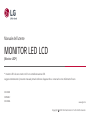 1
1
-
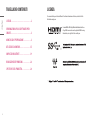 2
2
-
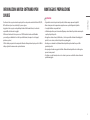 3
3
-
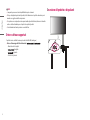 4
4
-
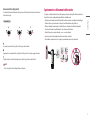 5
5
-
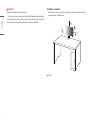 6
6
-
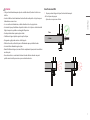 7
7
-
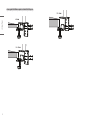 8
8
-
 9
9
-
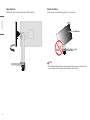 10
10
-
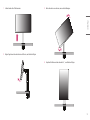 11
11
-
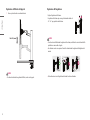 12
12
-
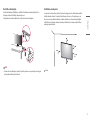 13
13
-
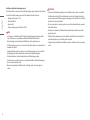 14
14
-
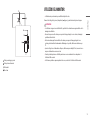 15
15
-
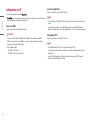 16
16
-
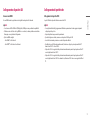 17
17
-
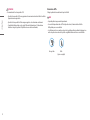 18
18
-
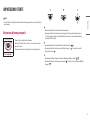 19
19
-
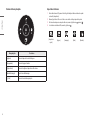 20
20
-
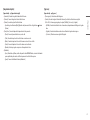 21
21
-
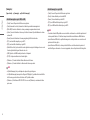 22
22
-
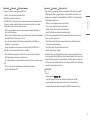 23
23
-
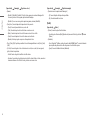 24
24
-
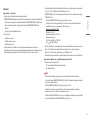 25
25
-
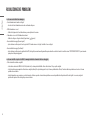 26
26
-
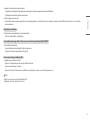 27
27
-
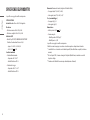 28
28
-
 29
29
-
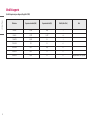 30
30
-
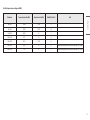 31
31
-
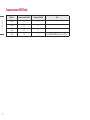 32
32
-
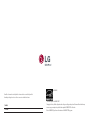 33
33